Implementieren Sie das grundlegende Design der Anmeldeschnittstelle in Android Studio. Der Realisierungseffekt ist wie folgt:
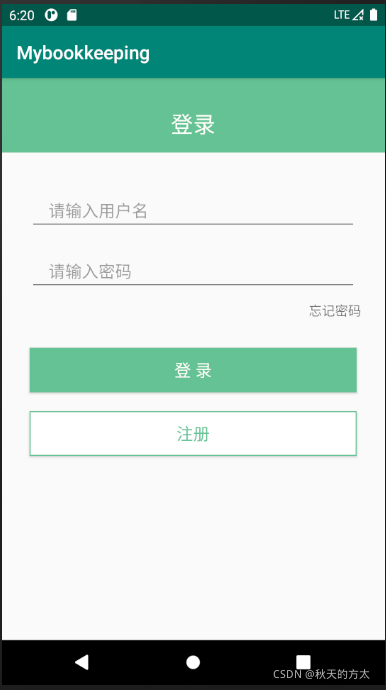
(1) Neu erstellen
Diese Schnittstelle wird durch drei lineare Layouts realisiert (vertikal) Erstellen Sie
ein neues Projekt und die Standarddesignschnittstelle in seiner

Wenn das LinearLayout standardmäßig auf die horizontale Richtung eingestellt ist, ändern wir die [Ausrichtung ] im [Attribut] rechts neben [vertikal].
(2) Fügen Sie ein lineares Layout hinzu,

ziehen Sie es einfach direkt
(3) Der erste Teil – Anmeldung
Fügen Sie dem Layout [Textansicht] hinzu und

legen Sie rechts eine Reihe von Eigenschaften fest, unter denen [Schwerkraft] die relative Position des Textinhalts steuert und [Padding Bottom] den Abstand vom Text bis zum unteren Rand. Und wählen Sie die passende Schriftgröße, Hintergrundfarbe etc. Die Eigenschaften dieses Beispiels werden wie folgt eingestellt:

Der Effekt ist wie in der Abbildung dargestellt: 
(4) Der zweite Teil – Benutzername, Passwort
Ziehen Sie [Klartext], [Passwort] und [Textansicht] in [Text] in den Buchseite.

Löschen Sie für [Klartext] den Inhalt in [Text], suchen Sie nach [Hinweis] und geben Sie „Bitte geben Sie den Benutzernamen ein“ ein. 【Hinweis】Legen Sie Hinweisinformationen für dieses Textfeld fest. [Layout – Rand] Legen Sie den Abstand zwischen dem oberen, unteren, linken und rechten Rand des Textfelds fest.
Die spezifischen Attributeinstellungen und Ergebnisse sind in der Abbildung dargestellt:

[Forgot password] ist auf der rechten Seite, und es reicht aus, seine [layout-gravity] auf [right] zu setzen.
Wählen Sie schließlich das [Lineare Layout] des gesamten zweiten Teils aus und setzen Sie dessen [Layout-Höhe] auf [Wrap-Content].
(5) Der dritte Teil – Anmelde- und Registrierungsschaltflächen.
Fügen Sie dem Layout zwei [Schaltflächen]-Schaltflächen hinzu, passen Sie die Schaltflächenposition gemäß dem [Layout-Rand]-Attribut an; [Text] [Textfarbe] [Textgröße] legen Sie den Schaltflächennamen, die Schriftfarbe und -größe fest; das [Hintergrund]-Attribut wird festgelegt die Hintergrundfarbe.
Das Endergebnis ist wie in der Abbildung dargestellt:

Um die Rahmenfarbe der Schaltfläche [Registrierung] festzulegen, müssen Sie außerdem in der rechten Ansicht mit der rechten Maustaste auf [drawable] [new]-[drawable resource file] klicken, um eine zu erstellen xml-Datei und den Inhalt der Datei
<?xml version="1.0" encoding="utf-8"?>
<shape xmlns:android="http://schemas.android.com/apk/res/android" android:shape="rectangle" >
<solid android:color="#ffffff" />
<stroke android:width="1dp" android:color="#65c294"/>//边框粗细、颜色
</shape>
Im Anhang ist der gesamte Code dieses Schnittstellendesigns:
<?xml version="1.0" encoding="utf-8"?>
<LinearLayout xmlns:android="http://schemas.android.com/apk/res/android"
xmlns:app="http://schemas.android.com/apk/res-auto"
xmlns:tools="http://schemas.android.com/tools"
android:layout_width="match_parent"
android:layout_height="match_parent"
android:orientation="vertical"
tools:context=".SigninActivity">
<LinearLayout
android:layout_width="match_parent"
android:layout_height="wrap_content"
android:orientation="vertical">
<TextView
android:id="@+id/textView"
android:layout_width="match_parent"
android:layout_height="80dp"
android:background="#65C294"
android:gravity="bottom|center"
android:paddingBottom="15dp"
android:text="登录"
android:textColor="#FFFFFB"
android:textSize="24sp" />
</LinearLayout>
<LinearLayout
android:layout_width="match_parent"
android:layout_height="wrap_content"
android:orientation="vertical">
<EditText
android:id="@+id/Username"
android:layout_width="match_parent"
android:layout_height="wrap_content"
android:layout_marginLeft="30dp"
android:layout_marginTop="40dp"
android:layout_marginRight="30dp"
android:layout_marginBottom="20dp"
android:ems="10"
android:hint="请输入用户名"
android:inputType="textPersonName"
android:paddingLeft="20dp"
android:paddingRight="20dp" />
<EditText
android:id="@+id/Password"
android:layout_width="match_parent"
android:layout_height="wrap_content"
android:layout_marginLeft="30dp"
android:layout_marginRight="30dp"
android:ems="10"
android:hint="请输入密码"
android:inputType="textPassword"
android:paddingLeft="20dp"
android:paddingRight="20dp" />
<TextView
android:id="@+id/Forgetpassword"
android:layout_width="wrap_content"
android:layout_height="wrap_content"
android:layout_gravity="right"
android:layout_marginTop="10dp"
android:layout_marginRight="25dp"
android:text="忘记密码" />
</LinearLayout>
<LinearLayout
android:layout_width="match_parent"
android:layout_height="match_parent"
android:orientation="vertical">
<Button
android:id="@+id/Sign_in"
android:layout_width="match_parent"
android:layout_height="wrap_content"
android:layout_marginLeft="30dp"
android:layout_marginTop="30dp"
android:layout_marginRight="30dp"
android:layout_marginBottom="20dp"
android:background="#65C294"
android:text="登 录"
android:textColor="#FFFFFB"
android:textSize="18sp" />
<Button
android:id="@+id/Sign_up"
android:layout_width="match_parent"
android:layout_height="wrap_content"
android:layout_marginLeft="30dp"
android:layout_marginRight="30dp"
android:background="#FFFFFB"
android:text="注 册"
android:textColor="#65C294"
android:textSize="18sp" />
</LinearLayout>
</LinearLayout>
Wenn Sie die Rahmenfarbe der Schaltfläche [Registrierung] festlegen, ändern Sie android:background="#FFFFFB" im <Button zu android:background="@drawable/boundline". Unter ihnen ist @drawable/boundline die neue .xml-Datei.